win10任务栏时间显示秒怎么设置
更新日期:2023-09-05 00:46:57
来源:互联网
手机扫码继续观看

win10任务栏时间显示秒是一个非常有趣的事情,可以计算非常精确的时间,设置起来非常简单,但是很多用户不知道怎么设置,只要进入设备管理器就可以完成操作了。
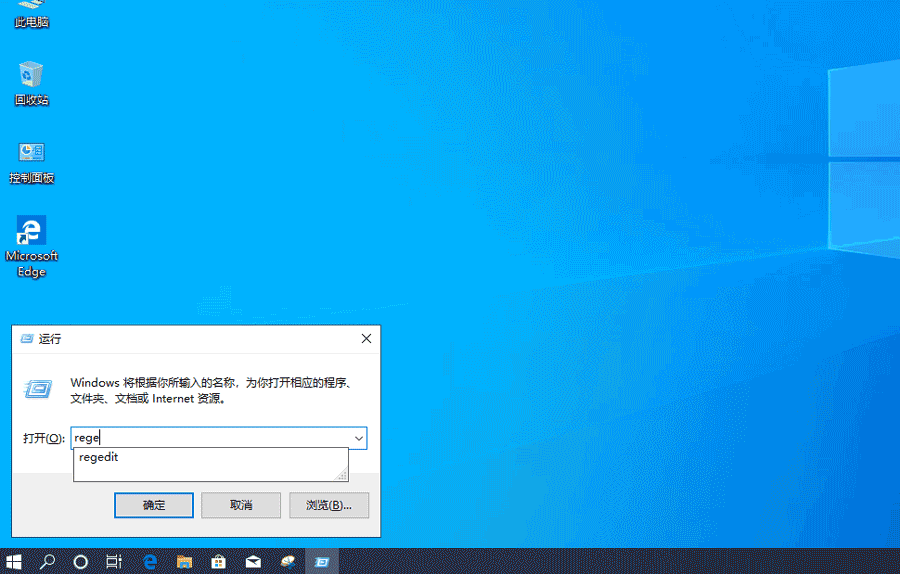
win10任务栏时间显示秒怎么设置
1、首先按下快捷键“Win+R”打开运行,输入:regedit,打开注册表编辑器,
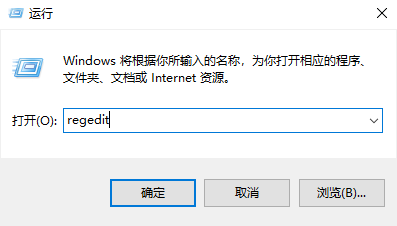
2、然后依次定位到:HKEY_CURRENT_USER\SOFTWARE\Microsoft\Windows\CurrentVersion\Explorer\Advanced
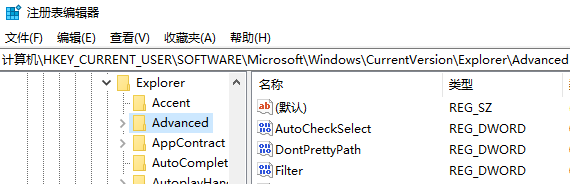
3、在右侧新建DWORD(32位)值,命名为“ShowSecondsInSystemClock”,修改数值数据为1,点击“确认”。

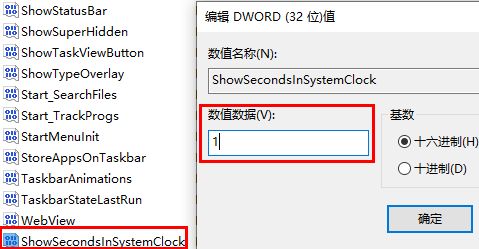
4、最后在任务管理器中重启“Windows档案总管”,看看任务栏的时间显示是否出现了“秒”。
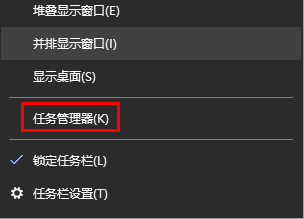
延伸阅读:任务栏无反应怎么办|任务栏颜色怎么改
该文章是否有帮助到您?
常见问题
- monterey12.1正式版无法检测更新详情0次
- zui13更新计划详细介绍0次
- 优麒麟u盘安装详细教程0次
- 优麒麟和银河麒麟区别详细介绍0次
- monterey屏幕镜像使用教程0次
- monterey关闭sip教程0次
- 优麒麟操作系统详细评测0次
- monterey支持多设备互动吗详情0次
- 优麒麟中文设置教程0次
- monterey和bigsur区别详细介绍0次
系统下载排行
周
月
其他人正在下载
更多
安卓下载
更多
手机上观看
![]() 扫码手机上观看
扫码手机上观看
下一个:
U盘重装视频












